आज की तेज़-रफ़्तार दुनिया में, कुशल पढ़ना पहले से कहीं ज़्यादा ज़रूरी है। बहुत से लोग अपनी पढ़ने की ज़रूरतों के लिए टैबलेट का सहारा ले रहे हैं। पढ़ने के लिए अपने टैबलेट को ऑप्टिमाइज़ करने से आपकी गति और समझ में काफ़ी सुधार हो सकता है। कुछ मुख्य सेटिंग्स को एडजस्ट करके, आप अपने टैबलेट को जानकारी को तेज़ी से और प्रभावी ढंग से अवशोषित करने के लिए एक शक्तिशाली टूल में बदल सकते हैं। अपनी टैबलेट सेटिंग को कस्टमाइज़ करना सीखना तेज़ पढ़ने की दिशा में पहला कदम है।
बेहतर पठनीयता के लिए फ़ॉन्ट सेटिंग अनुकूलित करना
फ़ॉन्ट सेटिंग पढ़ने की गति और आराम में महत्वपूर्ण भूमिका निभाती है। सही फ़ॉन्ट और आकार का चयन करने से आंखों पर पड़ने वाला तनाव कम हो सकता है और टेक्स्ट को प्रोसेस करना आसान हो जाता है। आपके लिए सबसे अच्छा विकल्प खोजने के लिए अलग-अलग विकल्पों के साथ प्रयोग करें।
सही फ़ॉन्ट चुनना
अलग-अलग फ़ॉन्ट की पठनीयता का स्तर अलग-अलग होता है। सेरिफ़ फ़ॉन्ट (जैसे टाइम्स न्यू रोमन) में अक्षरों के अंत में छोटे स्ट्रोक होते हैं, जबकि सैंस-सेरिफ़ फ़ॉन्ट (जैसे एरियल या हेल्वेटिका) में ऐसा नहीं होता। कई पाठकों को स्क्रीन पर सैंस-सेरिफ़ फ़ॉन्ट पढ़ना आसान लगता है।
इन लोकप्रिय फ़ॉन्ट विकल्पों पर विचार करें:
- एरियल: एक व्यापक रूप से उपलब्ध और साफ़ सैन्स-सेरिफ़ फ़ॉन्ट।
- हेल्वेटिका: एरियल के समान, उत्कृष्ट पठनीयता प्रदान करता है।
- वरदाना: विशेष रूप से ऑन-स्क्रीन पढ़ने के लिए डिज़ाइन किया गया।
- जॉर्जिया: एक सेरिफ़ फ़ॉन्ट जो अपनी बड़ी x-ऊंचाई के कारण स्क्रीन पर पढ़ने में अपेक्षाकृत आसान है।
फ़ॉन्ट आकार समायोजित करना
फ़ॉन्ट का आकार एक और महत्वपूर्ण कारक है। बहुत छोटा होने पर आपकी आँखों पर ज़ोर पड़ेगा। बहुत बड़ा होने पर आप प्रति पंक्ति कम शब्द पढ़ पाएँगे, जिससे आपकी गति धीमी हो जाएगी। ऐसा संतुलन पाएँ जो आपके लिए आरामदायक हो।
एक अच्छा शुरुआती बिंदु फ़ॉन्ट का आकार बढ़ाना है जब तक कि आप बिना आँखें सिकोड़े आराम से पढ़ सकें। फिर, इसे तब तक ठीक करें जब तक आपको अपनी पढ़ने की गति के लिए इष्टतम आकार न मिल जाए।
पंक्ति रिक्ति और मार्जिन
लाइन स्पेसिंग (लीडिंग) और मार्जिन की उपेक्षा न करें। पर्याप्त लाइन स्पेसिंग से टेक्स्ट की लाइनें तंग नहीं लगतीं। चौड़े मार्जिन से आंखों की थकान कम होती है।
अलग-अलग लाइन स्पेसिंग विकल्पों के साथ प्रयोग करें। 1.5 की सेटिंग अक्सर अनुशंसित की जाती है। मार्जिन को अपनी पसंद के अनुसार समायोजित करें, यह सुनिश्चित करते हुए कि टेक्स्ट स्क्रीन के किनारे के बहुत करीब न लगे।
स्क्रीन की चमक और रंग तापमान पर नियंत्रण
स्क्रीन की चमक और रंग का तापमान आंखों के तनाव और पढ़ने में आराम को काफी हद तक प्रभावित करता है। इन सेटिंग्स को एडजस्ट करने से आपको बिना किसी परेशानी के लंबे समय तक पढ़ने में मदद मिल सकती है।
स्क्रीन की चमक को अनुकूलित करना
आदर्श स्क्रीन की चमक आपके परिवेश पर निर्भर करती है। कम रोशनी वाले कमरे में, कम चमक सेटिंग सबसे अच्छी होती है। तेज धूप में, आपको चमक बढ़ाने की आवश्यकता होगी।
ज़्यादातर टैबलेट में ऑटो-ब्राइटनेस फ़ीचर होता है जो परिवेशी प्रकाश के आधार पर स्क्रीन की ब्राइटनेस को एडजस्ट करता है। हालाँकि, आप पा सकते हैं कि ब्राइटनेस को मैन्युअल रूप से एडजस्ट करने से पढ़ने का अनुभव ज़्यादा आरामदायक होता है।
रंग तापमान समायोजित करना
रंग तापमान स्क्रीन के रंग की गर्माहट या ठंडक को दर्शाता है। गर्म रंग (ज़्यादा पीला) आम तौर पर आँखों के लिए ज़्यादा आसान होते हैं, खासकर रात में।
कई टैबलेट में “नाइट मोड” या “ब्लू लाइट फ़िल्टर” होता है जो स्क्रीन से निकलने वाली नीली रोशनी की मात्रा को कम करता है। नीली रोशनी नींद में बाधा डाल सकती है, इसलिए शाम को इस सुविधा का उपयोग करने से आपकी नींद की गुणवत्ता में सुधार हो सकता है।
रंग तापमान समायोजित करते समय इन बिंदुओं पर विचार करें:
- गर्म रंग: आंखों पर पड़ने वाले तनाव को कम करते हैं, विशेष रूप से रात में।
- ठंडे रंग: दिन के दौरान अधिक उत्तेजक हो सकते हैं।
- नीली रोशनी फिल्टर: नींद की गुणवत्ता सुधारने में मदद करते हैं।
ध्यान केंद्रित करके पढ़ने के लिए रीडिंग मोड और ऐप्स का उपयोग करना
कई टैबलेट पढ़ने के अनुभव को बेहतर बनाने के लिए डिज़ाइन किए गए समर्पित रीडिंग मोड या संगत ऐप प्रदान करते हैं। ये मोड अक्सर पढ़ने के लिए स्क्रीन को अनुकूलित करते हैं और शब्दकोश लुकअप और नोट-टेकिंग जैसी अतिरिक्त सुविधाएँ प्रदान करते हैं।
पढ़ने के तरीकों की खोज
रीडिंग मोड अक्सर स्क्रीन के रंग तापमान और चमक को स्वचालित रूप से समायोजित करते हैं। वे नोटिफ़िकेशन और अन्य विकर्षणों को भी अक्षम कर सकते हैं।
रीडिंग मोड के लिए अपने टैबलेट की सेटिंग जांचें। अगर आपके टैबलेट में बिल्ट-इन रीडिंग मोड नहीं है, तो ऐसे थर्ड-पार्टी ऐप देखें जो समान कार्यक्षमता प्रदान करते हों।
रीडिंग ऐप्स का लाभ उठाना
ऐसे कई रीडिंग ऐप उपलब्ध हैं जो आपके पढ़ने के अनुभव को बेहतर बनाने के लिए कई तरह की सुविधाएँ प्रदान करते हैं। इन ऐप्स में अक्सर ये शामिल होते हैं:
- अनुकूलन योग्य फ़ॉन्ट सेटिंग्स: वह फ़ॉन्ट, आकार और पंक्ति रिक्ति चुनें जो आपके लिए सबसे उपयुक्त हो।
- अंतर्निहित शब्दकोश: अपरिचित शब्दों को शीघ्रता और आसानी से खोजें।
- नोट लेने के उपकरण: पढ़ते समय पाठ को हाइलाइट करें और नोट्स जोड़ें।
- सिंक्रनाइज़ेशन: अपनी पठन प्रगति को एकाधिक डिवाइसों पर सिंक्रनाइज़ करें।
लोकप्रिय पठन ऐप्स में शामिल हैं:
- किंडल
- गूगल प्ले पुस्तकें
- एप्पल बुक्स
- मून+ रीडर
अपने टैबलेट पढ़ने के अनुभव को बेहतर बनाने के लिए अतिरिक्त सुझाव
मुख्य सेटिंग्स के अलावा, कई अन्य कारक आपकी पढ़ने की गति और समझ को प्रभावित कर सकते हैं। अपने टैबलेट पढ़ने के अनुभव को और बेहतर बनाने के लिए इन अतिरिक्त सुझावों पर विचार करें।
विकर्षणों को न्यूनतम करें
पढ़ते समय नोटिफ़िकेशन और अन्य विकर्षणों को बंद कर दें। इससे आपको ध्यान केंद्रित करने और जानकारी को अधिक प्रभावी ढंग से अवशोषित करने में मदद मिलेगी।
पढ़ते समय ध्यान भटकाने वाली वेबसाइट या ऐप पर जाने से बचने के लिए वेबसाइट अवरोधक या ऐप का उपयोग करने पर विचार करें।
स्क्रीन ओरिएंटेशन समायोजित करें
अलग-अलग स्क्रीन ओरिएंटेशन (पोर्ट्रेट और लैंडस्केप) के साथ प्रयोग करके देखें कि आपके लिए कौन सा अधिक सुविधाजनक है। कुछ पाठक लंबे दस्तावेज़ों को पढ़ने के लिए पोर्ट्रेट मोड पसंद करते हैं, जबकि अन्य लैंडस्केप मोड पसंद करते हैं।
अपनी स्क्रीन को नियमित रूप से साफ़ करें
गंदी स्क्रीन ध्यान भटका सकती है और पढ़ने में मुश्किल पैदा कर सकती है। अपनी स्क्रीन को नियमित रूप से माइक्रोफाइबर कपड़े से साफ करें।
ब्रेक लें
लंबे समय तक पढ़ने से आंखों पर दबाव पड़ सकता है। अपनी आंखों को आराम देने के लिए नियमित रूप से ब्रेक लें। स्क्रीन से दूर देखें और दूर की किसी चीज़ पर ध्यान केंद्रित करें।
टेक्स्ट हाइलाइटिंग और नोट लेने का प्रयोग करें
मुख्य अंशों को हाइलाइट करने और नोट्स लेने से समझ और अवधारण में सुधार हो सकता है। अपने रीडिंग ऐप या टैबलेट में बिल्ट-इन हाइलाइटिंग और नोट लेने वाले टूल का उपयोग करें।